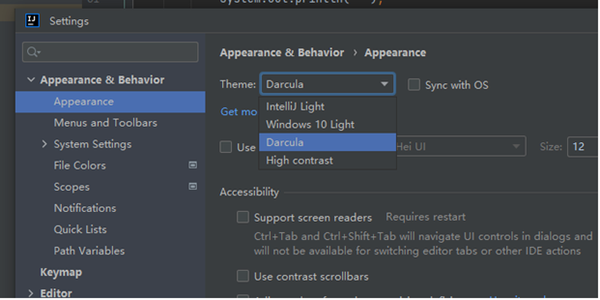intellij idea设置背景颜色教程
来源:网络 | 更新时间:2023-06-14 08:00 | 发布时间:2023-06-14 07:31
IntelliJ IDEA是一款灵活的集成开发环境(IDE),允许您自定义其外观和用户界面。本文将介绍如何在IntelliJ IDEA中设置编辑器背景颜色和主题颜色,以满足个人喜好和需求。
intellij idea设置背景颜色教程
1、双击打开软件,点击左上角的"File"。
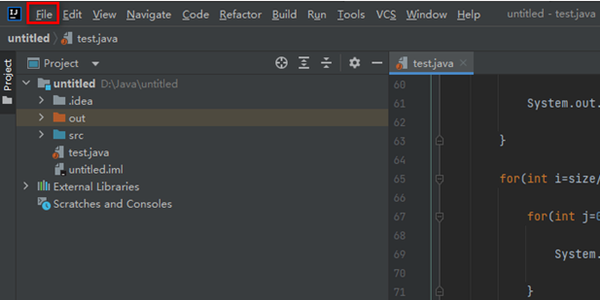
2、接着点击下方选项列表中的"settings"。
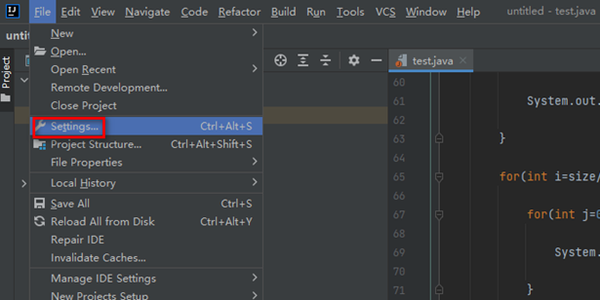
3、在打开的窗口界面中,点击左侧栏中的"Appearance&Behavior"选项。
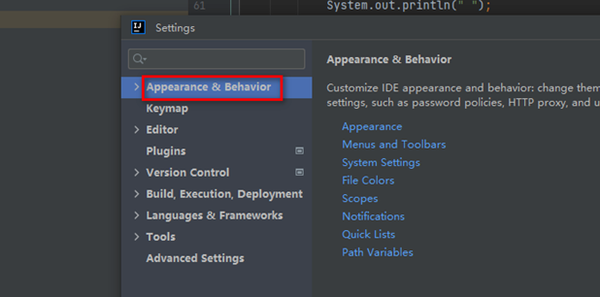
4、再点击其中的"Appearance"选项,然后找到右侧中的"Theme"一栏,点击选项框的下拉按钮。
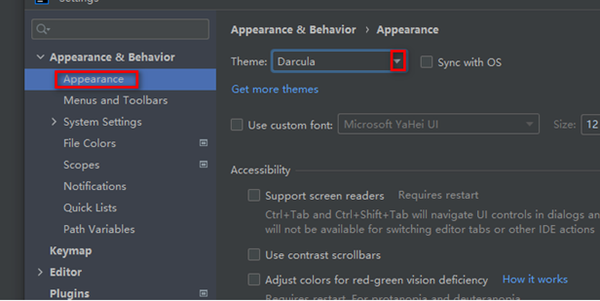
5、最后在下方给出的选项列表中选择一个合适的背景颜色即可。